Mac硬盘扩容性价比方案:希捷酷玩游戏扩展坞 + 酷玩 510 SSD 评测
创作立场声明:相信最近不少朋友都入手了 M1 芯片版的 MacBook 或者 Mac mini,然后都被闪存空间不够用而困扰。本文就给大家上手一套集成了 4TB HDD 的雷雳 3 扩展坞 + 1TB 固态硬盘组合,希望能够给到大家一些「Mac 硬盘扩容」的破题思路。
一、Mac 想要扩容硬盘怎么办?外置硬盘或成最佳方案
这几天有关笔记本最热的话题莫过于搭载了 M1 芯片的 MaBook 和 Mac mini 了,不知道大家在挑选硬盘的时候是怎么考虑的?作为一个既拥有 MacBook 也拥有 iMac 的用户,我想跟你聊聊个人的看法。苹果的产品支持高度的可定制化选项,比如处理器、内存、硬盘、显卡、网口等,但对应而来的就是相对高昂的升级成本。
特别是今年在 Macmini 上连内存都是焊接在主板上,只能一步到位,建议大家优先 16GB。但是在硬盘方面还可以做一些文章。一般 Mac 初始的硬盘是 256GB 或者 512GB,我个人的建议是标配足矣,不如考虑再入手一个移动 SSD,可以在同样的价格下至少容量翻倍。
但是对于桌面级的 Mac mini 和 iMac 可以选择准备一套 NAS,或者一款外置硬盘配件。之前我入手 iMac 时就做了两手准备,先是用群晖 DS920+ 搭载了一套局域网 NAS 系统,然后为了追求高效读写还加入了一套希捷(Seagate)酷玩游戏扩展坞。
为什么会考虑这套组合呢?首先酷玩系列游戏扩展坞就是一个集成了 4TB 机械硬盘的雷雳 3 扩展坞,同时它还预留了一个 M.2 NVMe 升级插槽,我就为其搭配了一个希捷(Seagate)酷玩 510 SSD,容量为 1TB。
这样算下来,iMac 就通过一个外接 HUB 实现了 4TB 机械硬盘和 1TB SSD 的扩展。今天我们就来聊聊希捷这俩产品是如何在 MacOS 系统中碰撞出火花的?值不值得大家入手。
二、希捷(Seagate)酷玩游戏扩展坞 & 固态硬盘的外观设计
1⃣️【希捷(Seagate)酷玩系列游戏扩展坞】
打开希捷(Seagate)酷玩系列游戏扩展坞的包装之后,我们可以看到除了扩展坞之外还包含了电源适配器、供电线缆以及雷雳 3 的 C to C 数据线缆。
一般印象中的扩展坞都是相对小巧轻薄,而希捷酷玩游戏扩展坞在造型上其实更加接近于一个外置硬盘盒。而且通过外表材质的不同可以很明显的划分出功能区。「左侧」区域采用了亲肤的材质,但比较容易沾染灰尘。「右侧」的区域则是工程塑料并且印有“SEAGATE”的经典标志。
在接口方面,「前置面板」主要是电源开关、USB 3.2 Gen 2 × 2、3.5mm 音频输入 / 输出、电源指示灯。「后置面板」则涵盖了雷雳 3 × 2、DP 1.4、USB-A 3.2 Gen 2 × 3、RJ45 千兆以太网口、电源接口。
在希捷酷玩游戏扩展坞的底部是设计了四个软胶垫脚,可以在一定程度上起到支撑、防滑、防震的作用。
不过我在使用的时候,把这四个软胶垫脚给取下来了,因为我正好有一个 Twelve South 家的 iMac 支架,取下垫脚的希捷酷玩游戏扩展坞可以完美的嵌入最下层,强迫症表示爱了。
除了外部的机身外,希捷酷玩游戏扩展坞最大的亮点就在于这个磁吸式的可拆卸组件,组件的外层是一个带 LED 灯效设计的保护罩。
LED 保护罩通过磁吸的方式与希捷酷玩游戏扩展坞相连,同时连接的地方设计有金属触点,可以用于供电和灯效的同步。
取下保护罩的希捷酷玩游戏扩展坞就露出了一个 M.2 NVMe 升级插槽,专用于 NVMe 固态硬盘的安装,可以看到插槽上方还有一层保护壳,这层保护壳起到的就是对内部固态硬盘的导热和保护的作用。
2⃣️【希捷(Seagate)酷玩 510 SSD】
第二个要介绍的就是希捷酷玩 FireCuda 510 SSD,这种级别的固态硬盘一般是作为电脑的系统盘存在,实话实说用来当扩展盘属实有些屈才了。但是考虑到它是给 iMac 作为生产力场景的扩容,还是不算辱没它的性能。
希捷酷玩 510 SSD 使用的是自家的「主控芯片」——STXYP016C031;「缓存颗粒」为 SK Hynix DDR4-2400,单颗容量 512MB,两颗总共 1GB 缓存;「闪存颗粒」由 4 片东芝 BiCS3 64 层堆叠 3D NAND TLC 闪存颗粒,单片容量 256GB,4 片容量 1TB;接口方面为 M.2 2280 接口。
在安装希捷 FireCuda 510 SSD 时只需要用螺丝刀卸下酷玩游戏扩展坞的上的保护壳,可以看到在 M.2 NVMe 升级插槽的底部和外壳内侧都预留了导热硅脂垫片。
把希捷酷玩 510 SSD 对准 M.2 NVMe 升级插槽,上紧固定螺丝,再把导热保护壳,LED 灯保护罩给安装回去就齐活了。
三、希捷酷玩游戏扩展坞 + 酷玩 510 SSD的场景体验
初次使用希捷酷玩游戏扩展坞 + 酷玩 510 SSD 这套组合时,我们需要连接好转接坞的供电,并同 iMac 背部的雷雳 3 接口相连。
然后我们需要下载一个 Toolkit 的管理软件,这个软件可以查看当前接入的希捷酷玩游戏扩展坞的硬盘使用情况、设立镜像同步文件夹、调节定制 RGB 灯效等操作。
1⃣️【镜像文件夹】:希捷酷玩游戏扩展坞可以在 MacOS 桌面设置一个「Mirror」文件夹,所有拖入的文件都会同步备份到扩展坞的机械硬盘空间中。
同步文件夹可以在电脑和扩展坞上自定义位置,不过我觉得如果能够自定义文件名可能就更好了,因为我还在使用一套群晖 DS920+ 的「SynologyDrive」,如果两个文件能够重合,等于我可以同时在 NAS 和外置硬盘间实现同步,不要太幸福,希望希捷能够尽快适配。
2⃣️【RGB 定制灯效】:希捷酷玩游戏扩展坞还支持自定义 RGB 灯效,希捷的外设我一般很少看到有灯效的存在。没想到这次用了之后,感觉还挺不错。
在 APP 中可以选择光谱、闪烁、呼吸以及 3 种自定义灯效,最重要的是它还支持雷蛇 Razer Chroma 灯效同步,这就很厉害了,因为我之前还入手了 Yeelight 家的屏幕挂灯 Pro,就多一个支持 Razer Chroma,就贵了300 块。
3⃣️【屏幕转接拓展】:在屏幕扩展方面,其实选择还是比较多,使用扩展坞的 DP1.4 接口可以输出 8K@60Hz、5K@60Hz、4K@120Hz。
希捷酷玩游戏扩展坞拥有 2 个雷雳 3 + 1 个 DP 1.4,支持 雷雳 3 的笔记本或者主机就可以扩展出 1-2 个显示器。
4⃣️【数据写入读取】:我们来看看希捷酷玩游戏扩展坞 + 酷玩 510 SSD 的读写性能了。可以看到在 iMac 的存储空间中已经成功的读取到了 4TB 的外置机械硬盘以及 1TB 的外置固态硬盘。值得一提的是,两款硬盘都支持「 3 年内免费原厂数据救援 1 次」:希捷免费上门递送服务,进行实验室专业数据救援,救援成功的数据安全送回,所以个人觉得数据使用的安全性上还是相当有保障。
首先看看希捷酷玩 510 SSD,它使用的是 PCIe Gen 3.0 × 4 带宽,动态 SLC 缓存(容量 28GB),顺序读速 3450MB/s,顺序写速 3200MB/s;4KB 随机读取 485K IOPS,4KB 随机写入 600K IOPS;可靠性 1300TBW,平均故障间隔时间(MTBF)180 万小时。因为扩展坞在带宽上受到雷电 3 的限制,同时还承担着视频转接的功能,所以通过扩展坞使用时是要稍慢于直接放在主板使用的。
希捷酷玩游戏扩展坞内置的 4TB 机械硬盘顺序读速为 238.8MB/s,顺序写速为 232.4MB/s,在机械硬盘里面属于非常快的了。
我测试了下实际的读写速率,测试文件为 435 张 SONY A7R4 拍摄的 RAW 文件格式照片,容量共计 67.32GB。
可以看到在写入酷玩 510 SSD 时,只需要不到 1 分钟就能搞定,而希捷酷玩游戏扩展坞的机械硬盘则需要 5 分钟才能完成。在测试数据的读取上,二者的差距也比较接近。
我们把测试的数据记录下来,酷玩 510 SSD 实际写入速率在 1190.29MB/s,实际读取速率在1394.54MB/s,而希捷酷玩游戏扩展坞的机械硬盘实际写入速率在 217.66MB/s,实际读取速率在 280.37MB/s,没想到在读取速率上居然还有提高。
这样的性能表现,即使是在使用 Adobe Lightroom、Adobe Premiere 等需要高速读写照片视频素材的软件时,也能够实现比肩 iMac 内置硬盘的性能表现。这样就无需担心因为外接硬盘而导致的体验下降,我就可以更加高效地发挥 iMac 有限的硬盘空间,让其产生更大的价值和效用。
5⃣️【功耗发热】:最后我们来看看这款产品的功耗发热情况,通过 FLIR 红外线热成像仪观察,可以看到尽管我把希捷酷玩游戏扩展坞塞进了显示器支架中,最高温度在 37-38℃ 左右,其本身的发热也在可控范围内,完全可以放心使用。
四、如何评价希捷酷玩游戏扩展坞 + 酷玩 510 SSD?
经过本文的详细测评之后,我们来总结一下希捷酷玩游戏扩展坞 + 酷玩 510 SSD 的体验。从【产品优势】上来看,雷雳 3 扩展坞 + 4TB 机械硬盘 + 可扩展 M.2 NVMe 插槽(固态硬盘)的三合一设计思路真的让人眼前一亮,为用户节省了有限的使用空间。同时希捷还加入了桌面镜像文件同步、RGB 神光同步等加分项。搭配酷玩 510 SSD 还满足了用户对于外置硬盘的高速读写需求。最后,希捷还为两款产品提供了 3 年内免费上门递送的原厂数据救援服务 1 次,让用户再也不用担心外置硬盘的使用安全问题。
当然我觉得这套集成度很高的希捷酷玩游戏扩展坞 + 酷玩 510 SSD 也有 3 点【值得改进】:首先是扩展坞表层的亲肤纹理质感出色,但比较容易沾灰和指纹,可以考虑加一个涂层。其次是扩展坞应当考虑加入一个多功能的 SD 卡槽,这样对于经常摄影、录像的专业用户就会更加友好了。最后是在镜像文件同步功能上应当加入自定义的文件夹,如果搭配上 NAS 的备份功能,那就可以实现三端同步,期待能够通过固件的升级满足我这个实用性爆表的小小愿望。
分享到此结束,感谢您的耐心观看,我是Geek研究僧,一枚爱好评测的研究生。
小编注:本文作者 @Geek 研究僧 是什么值得买首席生活家,他的个人自媒体信息为:新浪微博:Geek 研究僧,微博地址 (https://passport.weibo.com/visitor/visitor?entry=miniblog&a=enter&url=https%3A%2F%2Fweibo.com%2Fmiyanzqy&domain=.weibo.com&sudaref=https%3A%2F%2Fweibo.com%2Fmiyanzqy&ua=php-sso_sdk_client-0.6.36&_rand=1606476121.8425)。扶持推广个人品牌是生活家新增福利,更多详细内容请看生活家公告。欢迎大家踊跃申请生活家,生活家中表现优异的用户还将有机会成为‘首席生活家’,欢迎有着特别生活经验的值友们踊跃加入生活家大家庭!



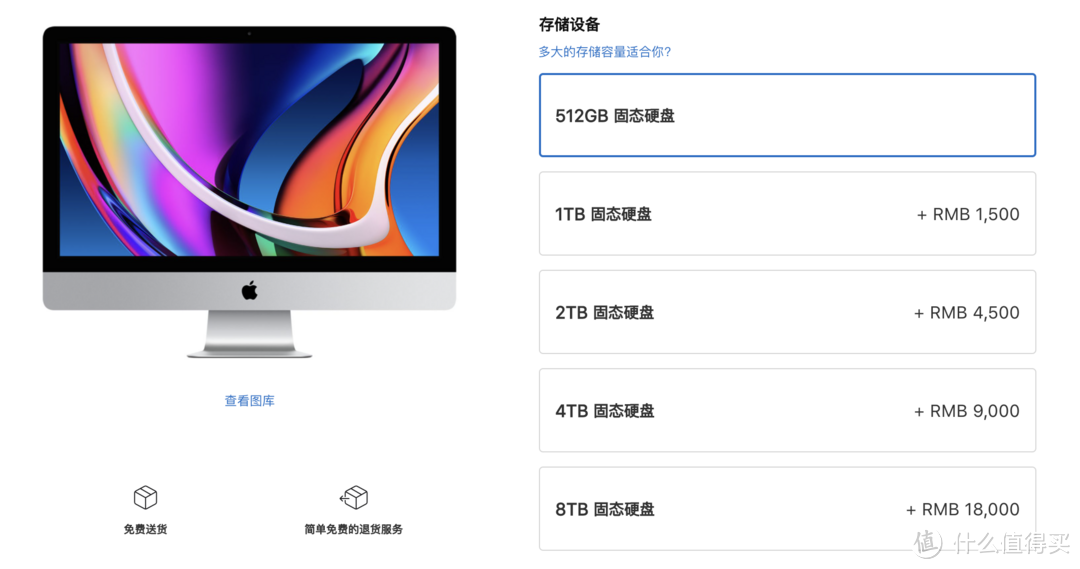

















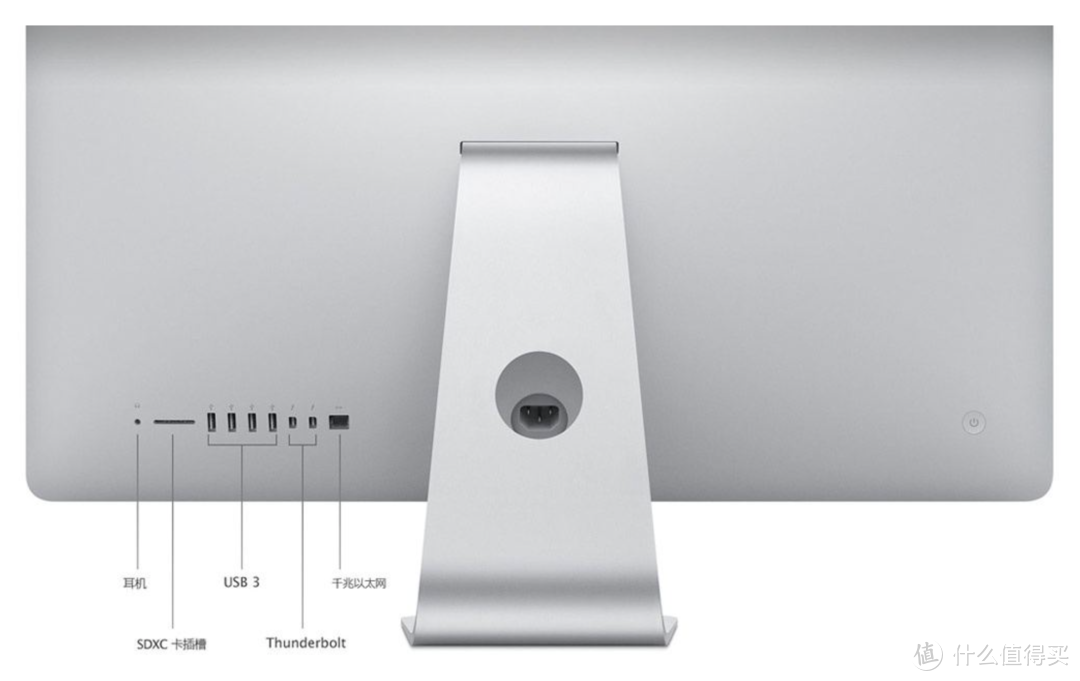

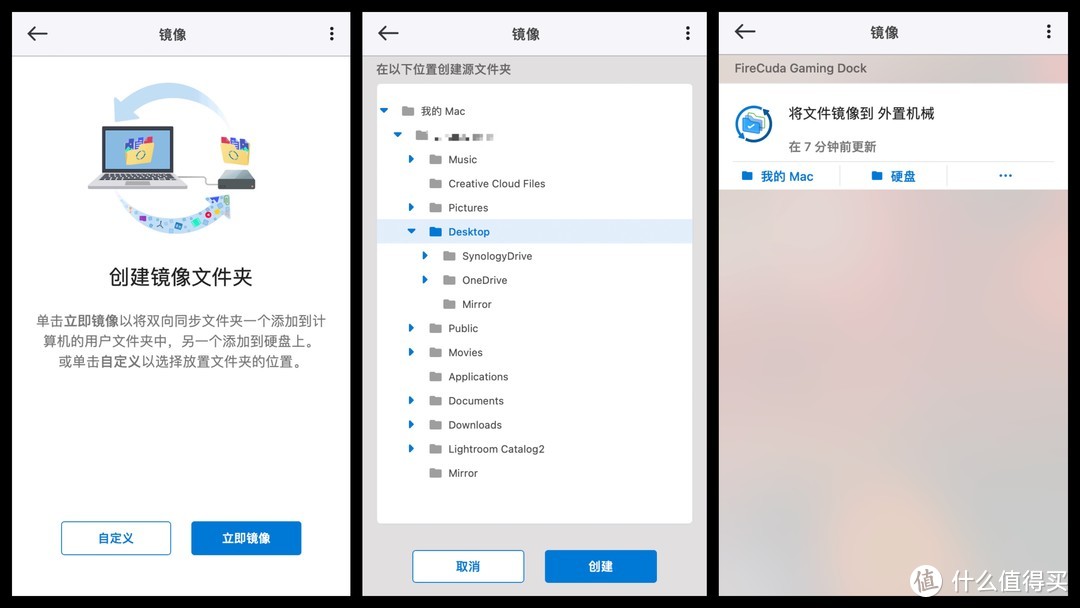
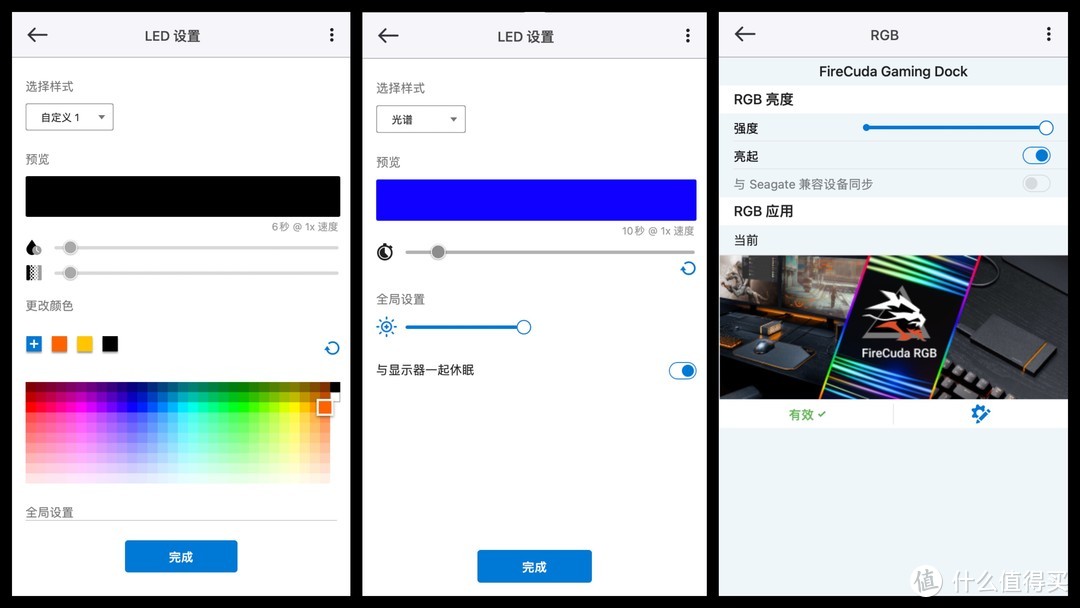



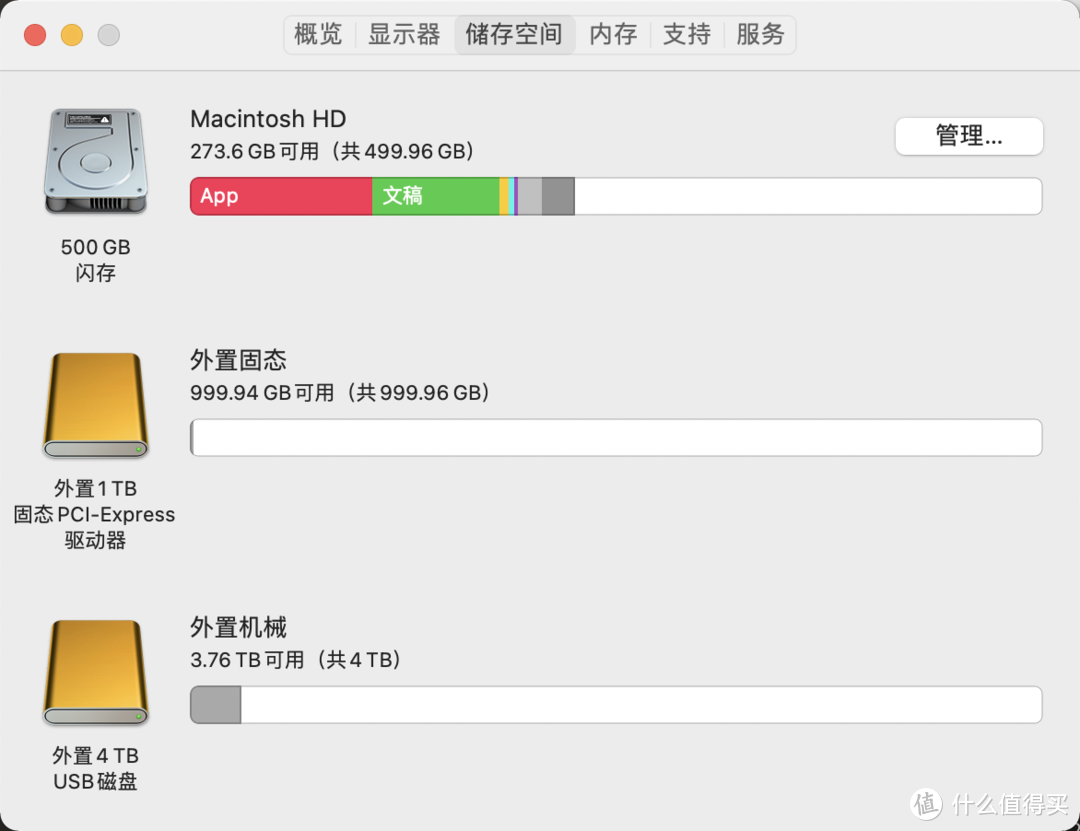
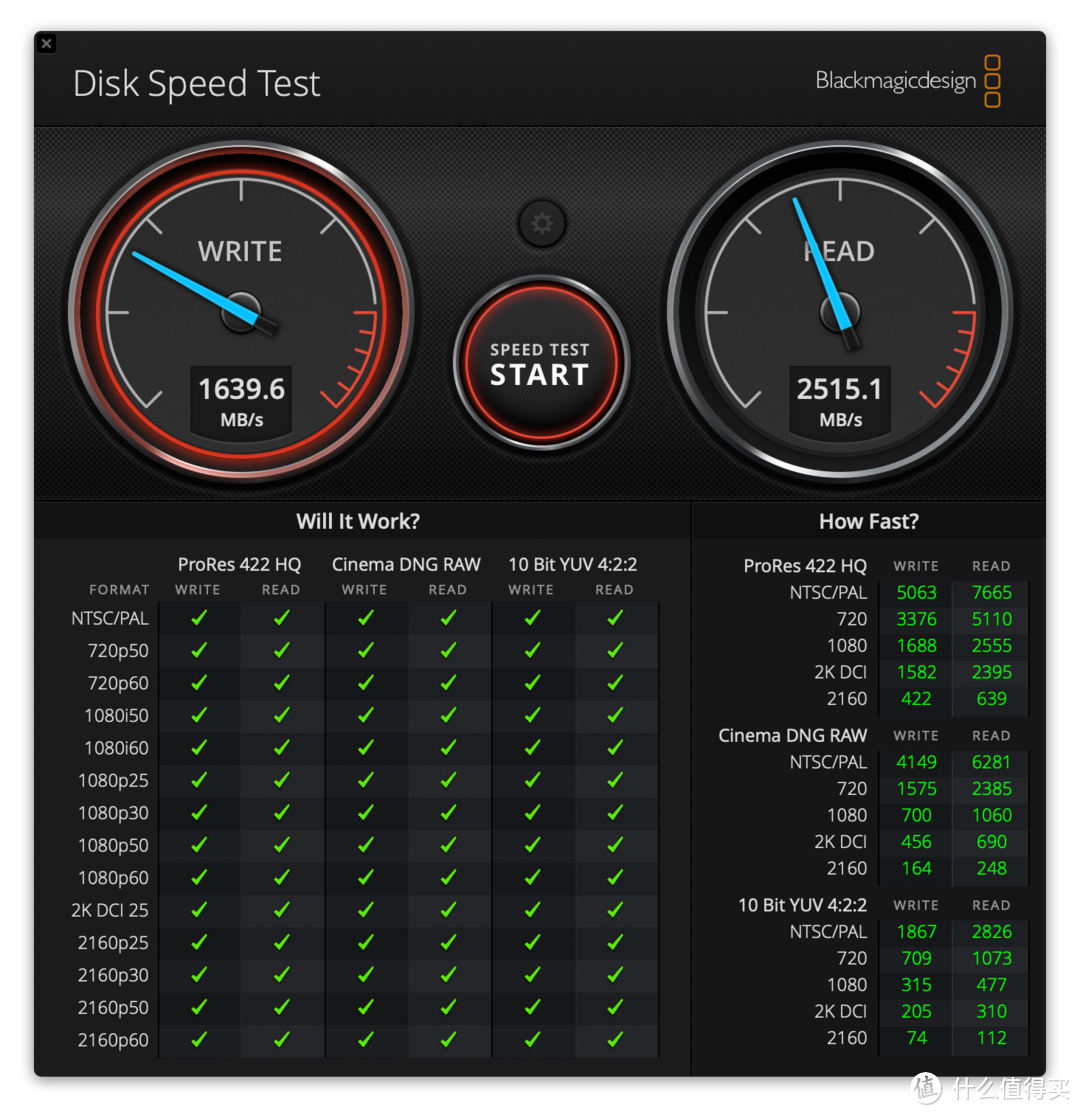
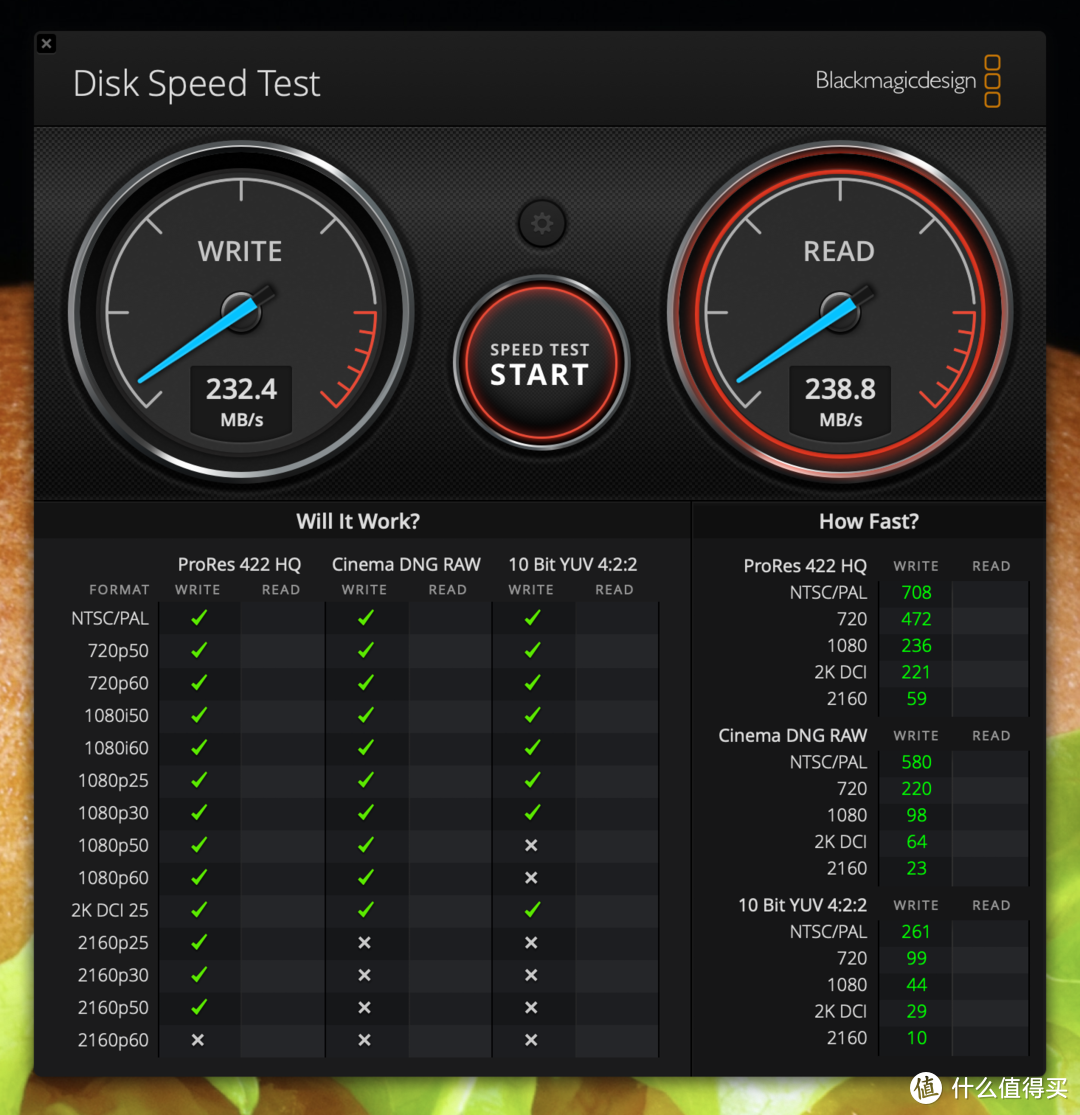
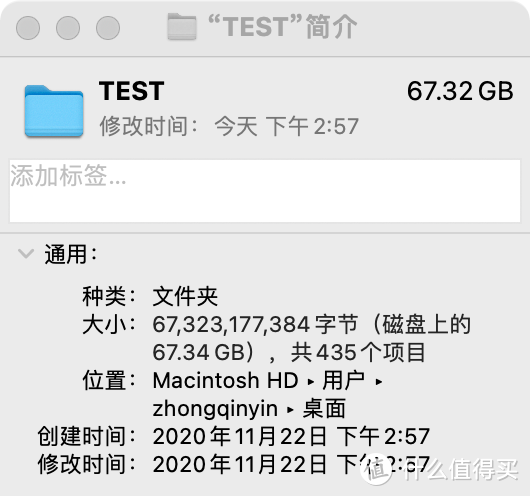
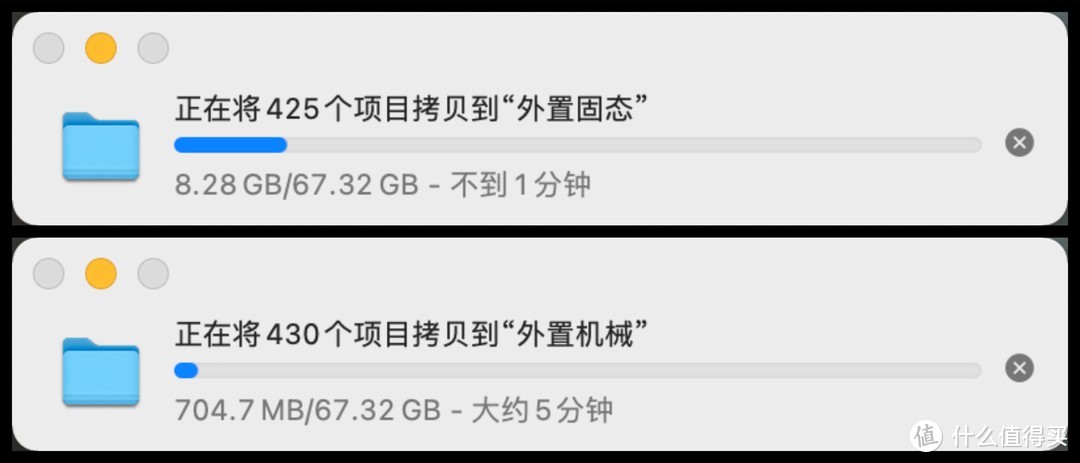
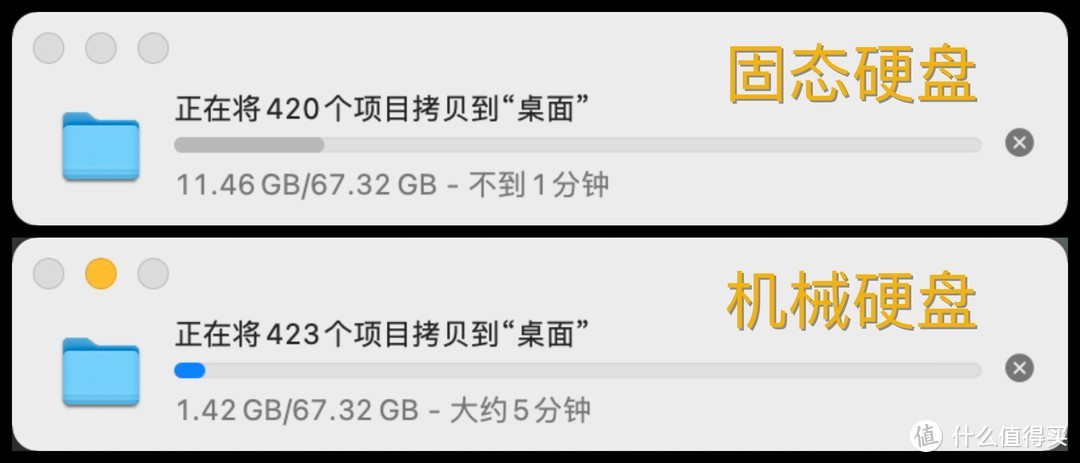
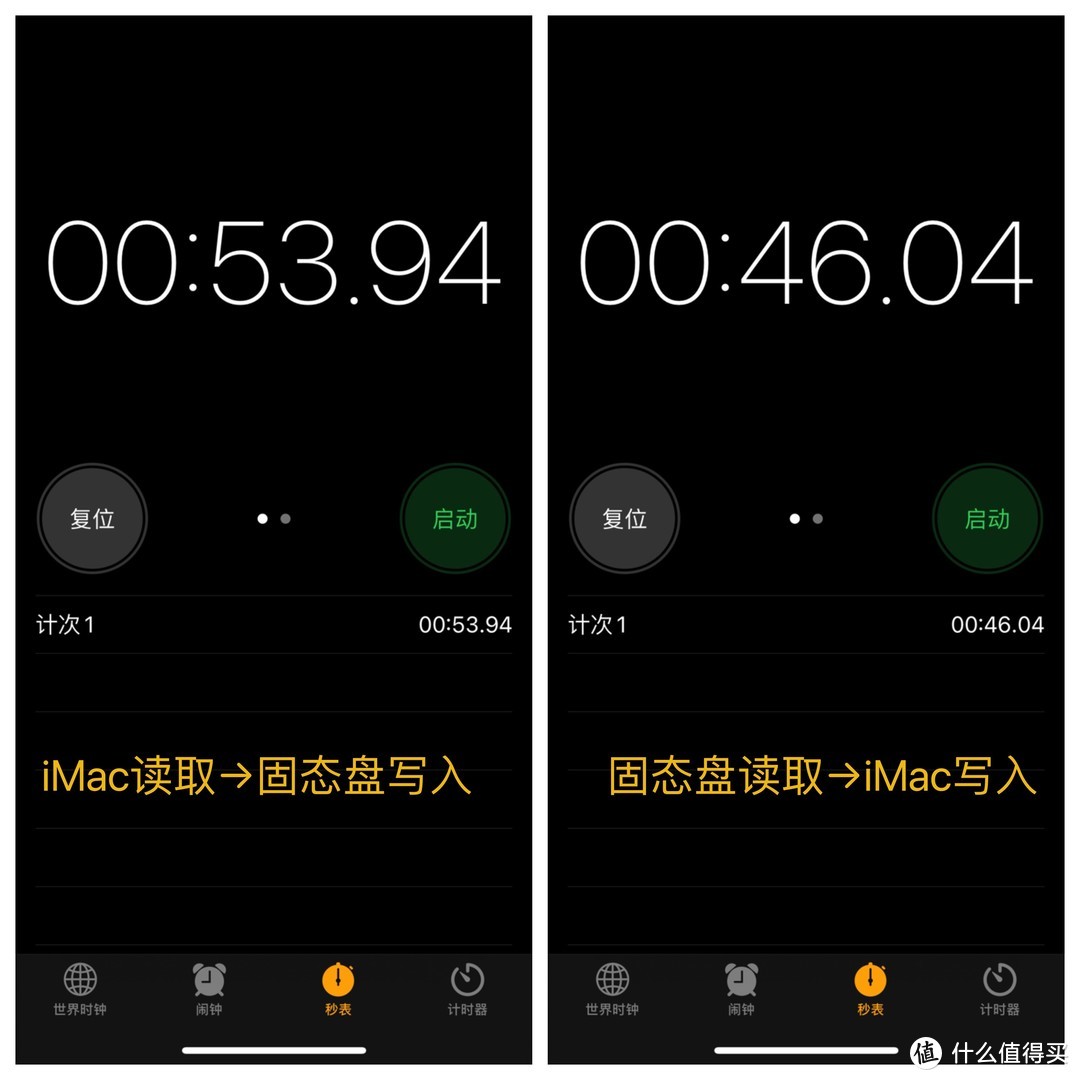
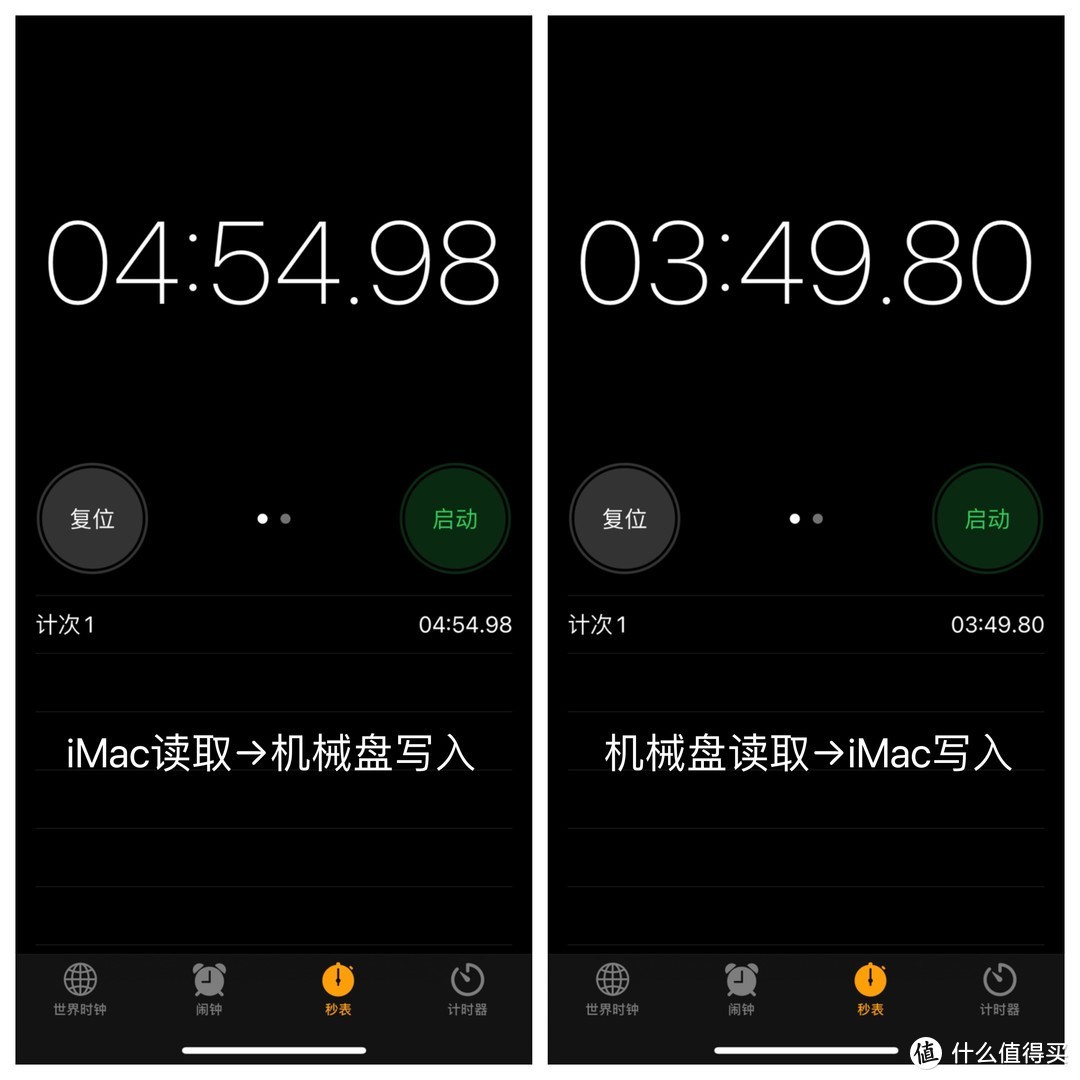













































































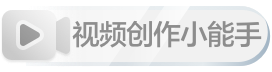



































一天不买就不爽
校验提示文案
咸鱼特里
校验提示文案
xxp_41
校验提示文案
glb1031
校验提示文案
可爱的排骨
校验提示文案
PPimy皮米
校验提示文案
樱舞蝶飞
校验提示文案
尼古拉斯lalala
校验提示文案
璞光
校验提示文案
六一一六
校验提示文案
巴尼先生
校验提示文案
1787ink
校验提示文案
买不起点值丶
校验提示文案
新值友9527
校验提示文案
康夫和强强
校验提示文案
猴猴爸
校验提示文案
air04
校验提示文案
一天不买就不爽
校验提示文案
WLTroy
校验提示文案
铭记1106
校验提示文案
一路同行_Tony
校验提示文案
猴猴爸
校验提示文案
nana_0321
校验提示文案
碧海兰
校验提示文案
你们呐_纳义乌
校验提示文案
值友5843676310
校验提示文案
王天霸
校验提示文案
一大波弱鸡
校验提示文案
潜水艇U
校验提示文案
幸运小马
校验提示文案
璞光
校验提示文案
汤汤喝汤
校验提示文案
DrNone
校验提示文案
tonnyxiang
校验提示文案
康夫和强强
校验提示文案
新值友9527
校验提示文案
六一一六
校验提示文案
ProSystem
校验提示文案
zippppper
校验提示文案
靜默
校验提示文案